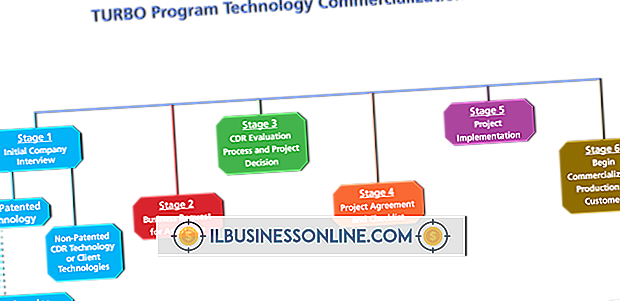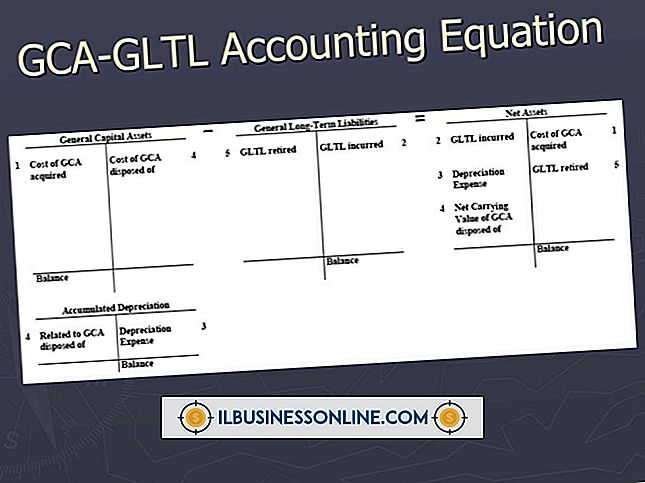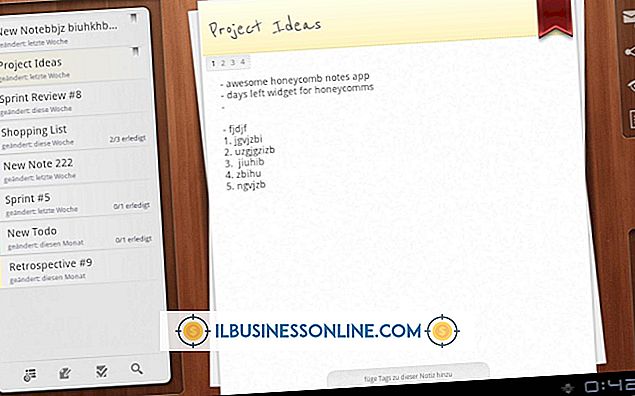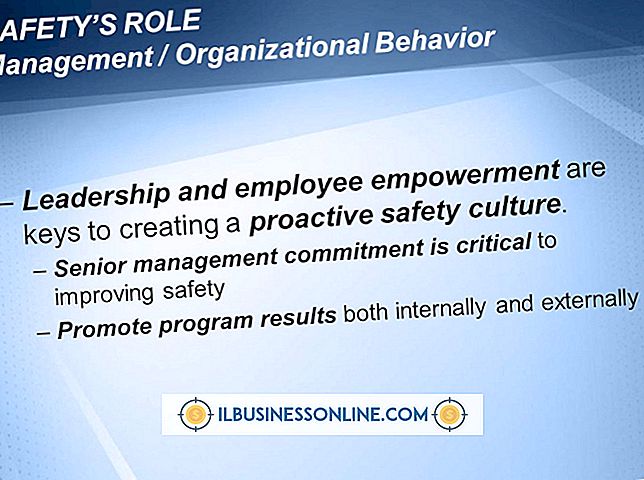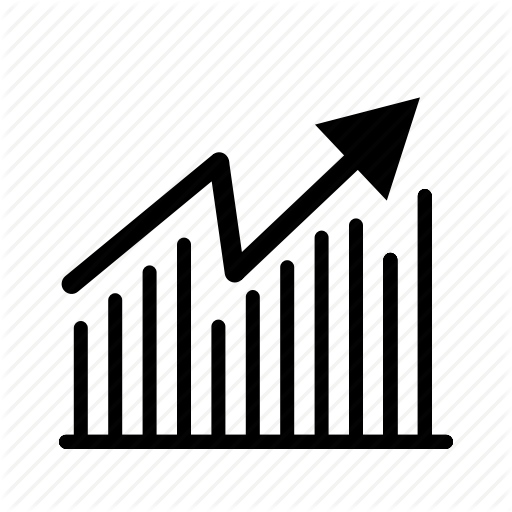विंडोज मीडिया प्लेयर में बार को कैसे छिपाएं

विंडोज मीडिया प्लेयर 12 डिफ़ॉल्ट रूप से शीर्ष मेनू बार को छुपाता है, क्योंकि मीडिया लाइब्रेरी के अन्य क्षेत्रों में सामान्य फ़ंक्शन उपलब्ध हैं। यदि कोई अन्य उपयोगकर्ता मेनू बार को सक्षम करता है, तो उसे छुपाना व्यापार से संबंधित ऑडियो या वीडियो फ़ाइलों को व्यवस्थित करते हुए स्क्रीन रियल एस्टेट को फिर से संरक्षित करता है। यद्यपि मेनू बार हमेशा प्लेबैक मोड में छिपा होता है, प्लेबैक नियंत्रण खिड़की के नीचे दिखाई देता है। यह बार निष्क्रियता के कुछ सेकंड के बाद स्वतः गायब हो जाता है, जब तक कि किसी ने डिफ़ॉल्ट सेटिंग्स को नहीं बदला। ऑटो-छिपाने की सुविधा को फिर से सक्षम करना प्रस्तुतियों या प्रशिक्षण वीडियो खेलते समय इस विचलित तत्व को हटा देता है।
मेनू बार को छुपाना
1।
मेनू बार से "देखें" पर क्लिक करें और मेनू बार को तुरंत हटाने के लिए "मेनू बार दिखाएं" पर क्लिक करें। मेनू बार को छिपाने के बाद, आप मेनू बार को वर्टिकल मेनू के रूप में पुन: पेश करने के लिए "Alt" कुंजी दबाकर इसे फिर से एक्सेस कर सकते हैं।
2।
व्यवस्थित ड्रॉप-डाउन मेनू का उपयोग करके मेनू बार को हटाने के लिए "व्यवस्थित करें, " "लेआउट" और "मेनू बार दिखाएं" पर क्लिक करें। यह ड्रॉप-डाउन मेनू हमेशा उपलब्ध होता है, इसलिए प्रक्रिया को दोहराते हुए मेनू बार को बहाल किया जाता है।
3।
बस कीबोर्ड का उपयोग करके मेनू बार को चालू या बंद करने के लिए "Ctrl-M" दबाएं।
प्लेबैक नियंत्रण छुपाना
1।
वीडियो पर राइट-क्लिक करें और "अधिक विकल्प" चुनें। वैकल्पिक रूप से, मीडिया लाइब्रेरी से "व्यवस्थित करें" पर क्लिक करें और "विकल्प" चुनें।
2।
"प्लेयर" टैब पर क्लिक करें।
3।
"प्लेबैक नियंत्रण के ऑटोहाइड की अनुमति दें" की जाँच करें।
4।
ओके पर क्लिक करें।" एक बार यह विकल्प सक्षम हो जाने के बाद, प्लेबैक नियंत्रण निष्क्रियता के कुछ सेकंड बाद गायब हो जाएगा।